Cum să organizați ecranul de pornire iPhone
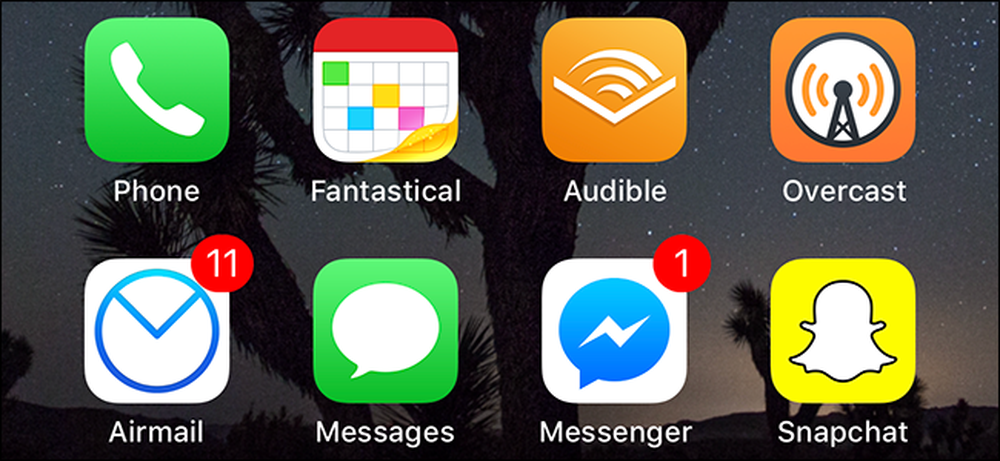
Ecranul dvs. de pornire al iPhone-ului este un loc destul de personal. Sortați tipul de aplicații, utilizați foldere sau este doar o dezordine pe care numai dvs. o puteți descifra? Indiferent de modul în care vă plac lucrurile, iată cum puteți organiza Ecranul de pornire iOS.
Mutați aplicațiile în jur
Pentru a muta o aplicație în jur, atingeți și țineți apăsată pictograma pentru câteva secunde până când toate pictogramele de aplicații încep să se răsucească. Aveți grijă să nu apăsați prea tare sau veți activa atingerea 3D.

Glisați aplicația în poziția nouă pe care o doriți.
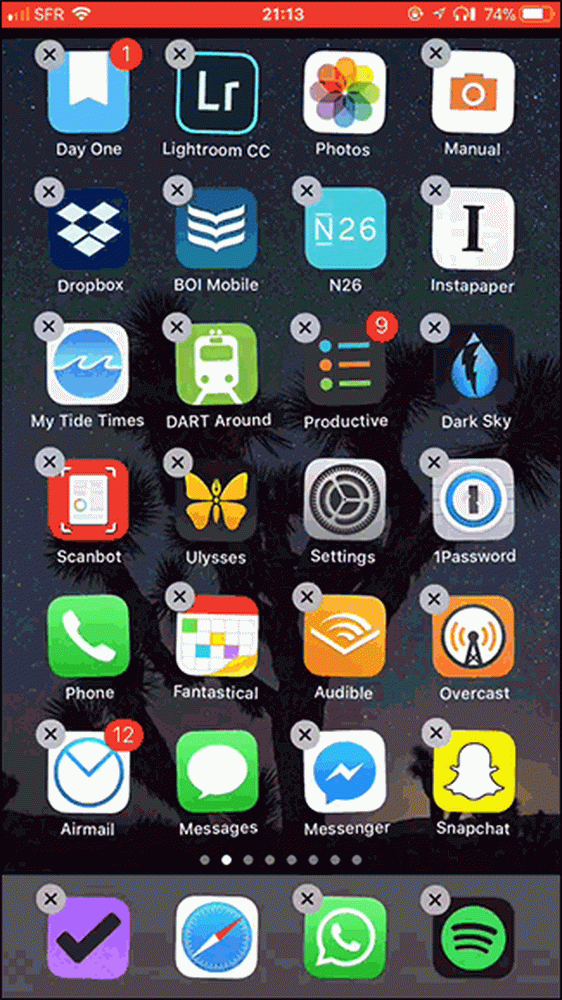
Dacă o trageți pe marginea ecranului, veți fi îndreptat către următoarea pagină.
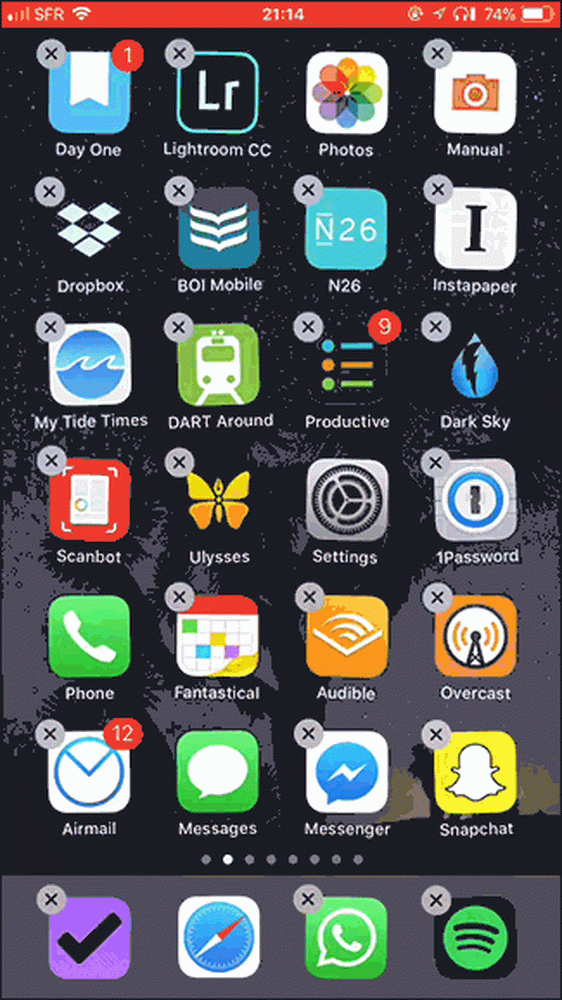
Puteți să glisați chiar mai multe aplicații simultan, atingând și ținând apăsată o singură pictogramă de aplicație, apoi atingând mai multe pictograme pentru a le adăuga în stivă. Da, va trebui să utilizați un al doilea deget.
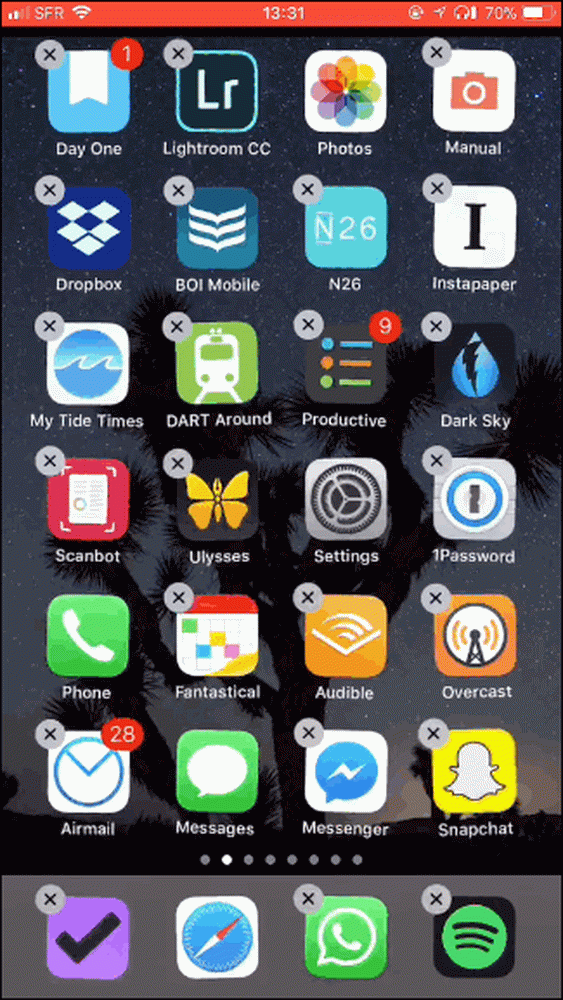
Creați dosare
Pentru a crea un dosar, glisați o pictogramă de aplicație și apoi lăsați-o să ruleze pe o altă aplicație.
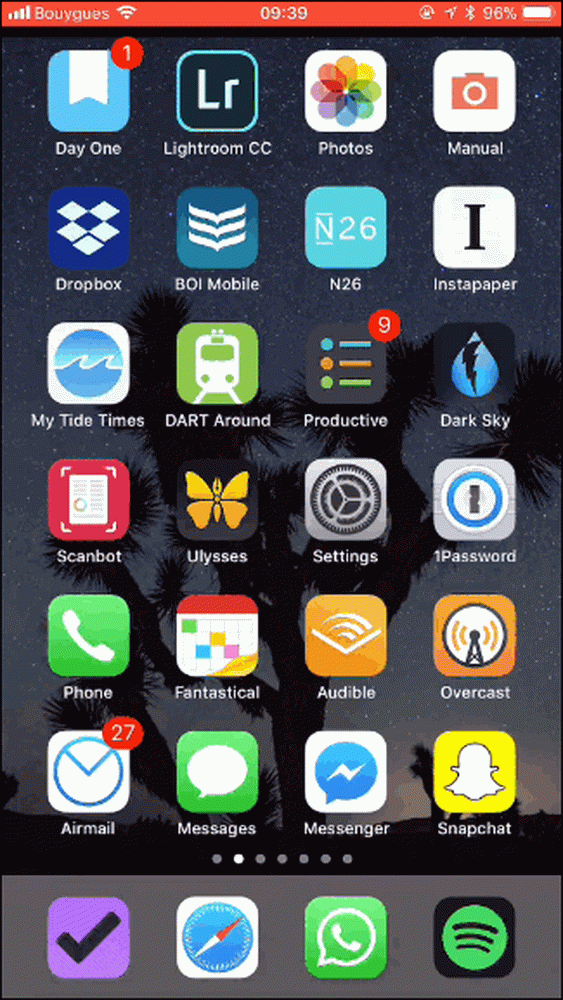
Acest lucru creează un folder nou cu ambele aplicații din interiorul acestuia. iOS sugerează un nume de folder, dar îl puteți redenumi atingând numele și introducând unul nou.
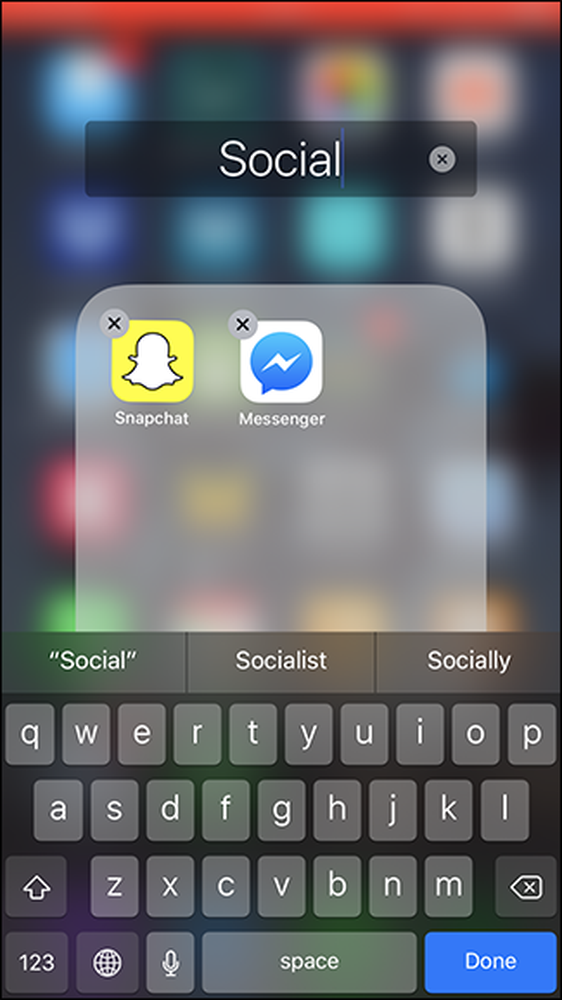
Puteți muta aplicațiile ca în mod normal într-un dosar. Doar trageți unul din afară pentru al aduce înapoi la ecranul de întâmpinare.
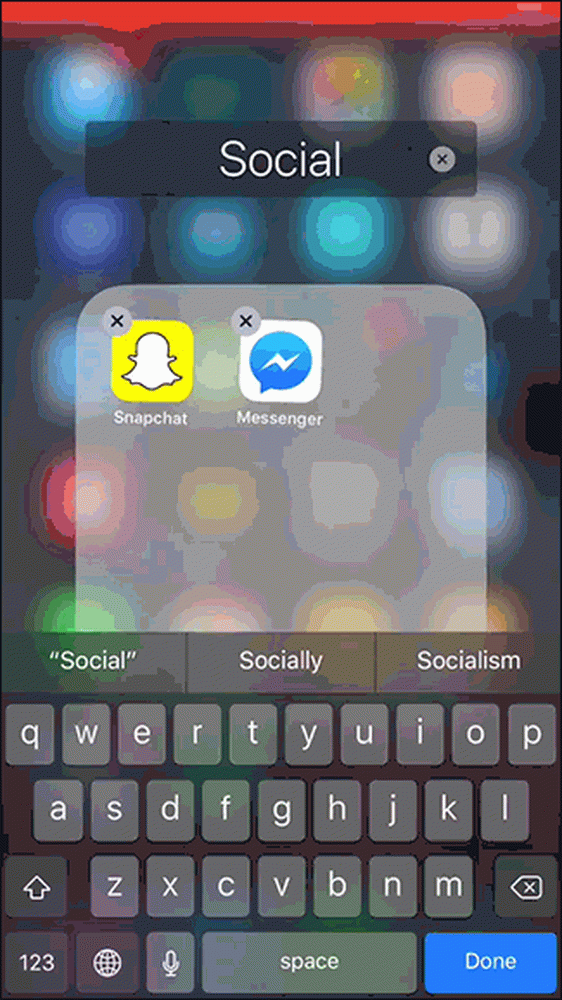
Pentru a adăuga aplicații suplimentare în dosar, doar trageți-le în el.
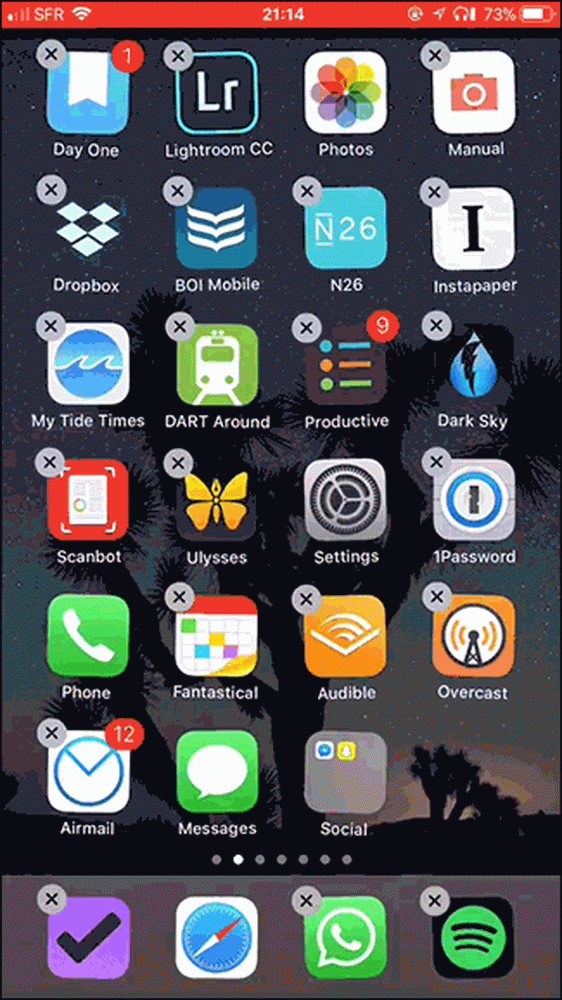
Ștergeți aplicațiile
Pentru a șterge o aplicație și toate datele, atingeți și țineți apăsată pictograma aplicației până când începe să se răsucească, apoi apăsați pe pictograma mică X, urmată de ștergere.
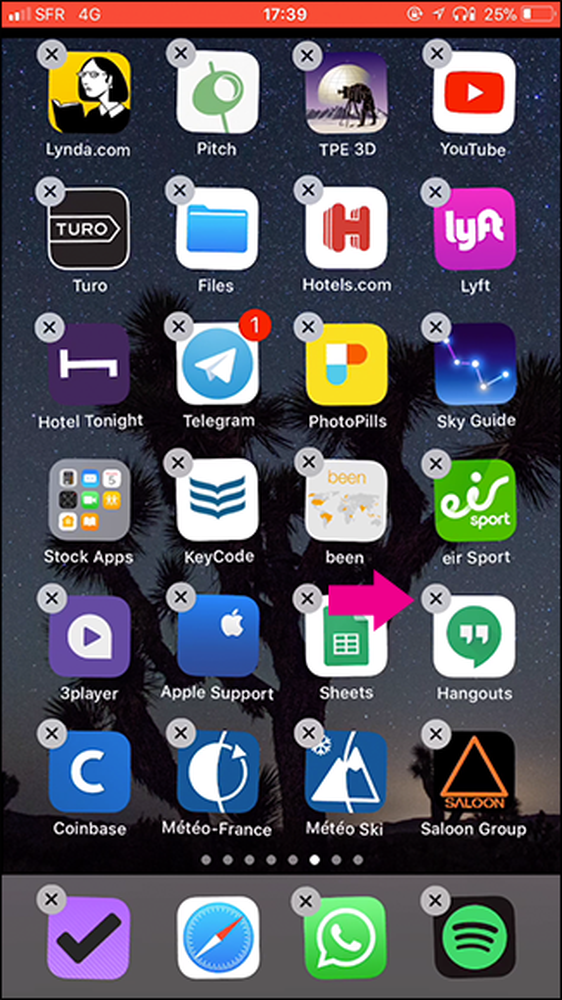
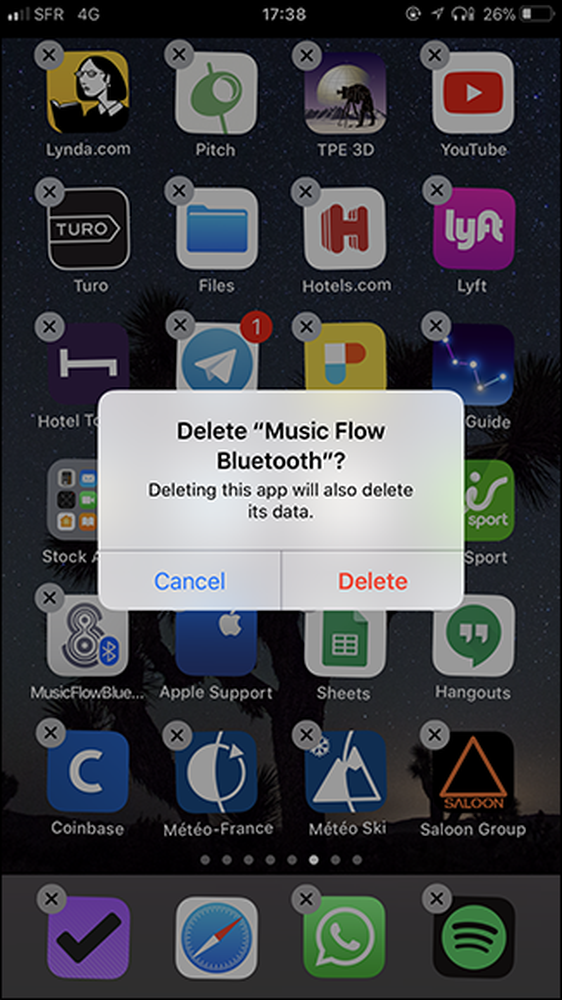
Există, de asemenea, câteva alte modalități de a șterge aplicații, inclusiv descărcarea lor fără a șterge datele lor, deci asigurați-vă că verificați ghidul nostru complet.
Setați fundalul
Poziția aplicațiilor pe ecranul de întâmpinare nu este singurul lucru pe care îl puteți personaliza. Pentru a schimba imaginea de fundal, accesați Settings> Wallpaper> Choose Wallpaper New și apoi selectați una dintre valorile implicite sau o imagine din Camera Roll.
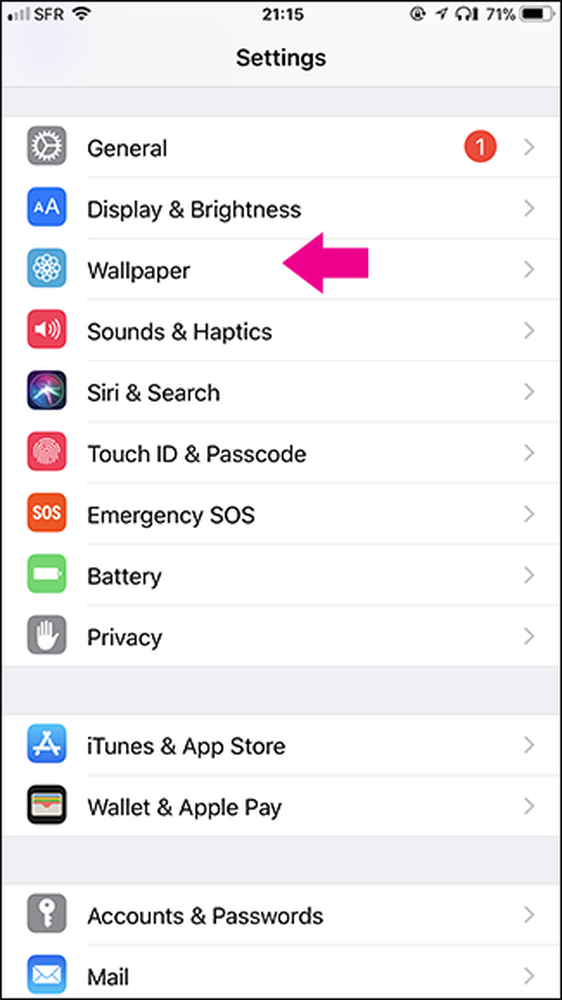
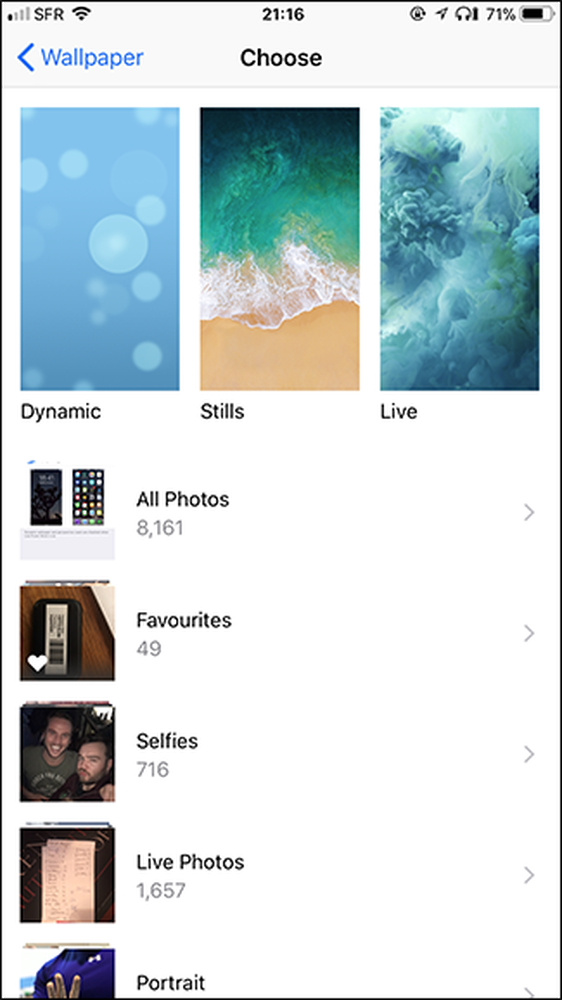
După cum am spus, modul în care organizați ecranul de pornire depinde doar de dvs. Poate doriți pagini diferite pentru diferite tipuri de aplicații. Poate îți place tot ce folosești mai mult pe prima pagină. Poate vă place folderele; Poate că tu îi urăști. Indiferent cum vă place, acum știți tehnicile pentru a face acest lucru.




